Skelbimas
Ar norite perkelti visus savo kontaktus iš „Android“ į „iPhone“? O gal norite sinchronizuoti „Google“ kontaktus su „iPhone“, kad abu sąrašai visada būtų identiški? Kad ir kokia būtų priežastis, visų savo kontaktų perkėlimas į skirtingus el. Pašto paslaugų teikėjus ir operacines sistemas gali būti bauginanti užduotis.
Jei norite sužinoti, kaip importuoti „Google“ kontaktus į „iCloud“ ar „iPhone“, skaitykite toliau. Paaiškinsime keletą skirtingų būdų, kuriais galite vadovautis.
1. Automatiškai perkelkite „Gmail“ kontaktus į „iCloud“
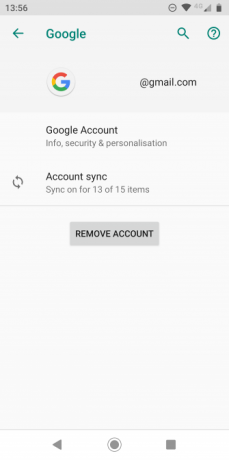
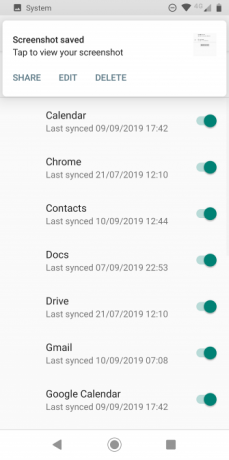
Pirmiausia pažiūrėkime, kaip galite sinchronizuoti „Google“ kontaktus su „iPhone“ naudodamiesi ne daugiau kaip dviem atitinkamomis mobiliojo ryšio operacinėmis sistemomis. Šis metodas yra įmanomas tik tada, jei turite ir „Android“ įrenginį, ir „iPhone“. Jei neturite abiejų įrenginių, turėsite pereiti prie kito sprendimo.
Norėdami pradėti kontaktų perkėlimo iš „Android“ į „iPhone“ procesą, turite įsitikinti, kad „Android“ įrenginio kontaktai yra aktyviai sinchronizuojami su „Google“ paskyra.
Paimkite „Android“ įrenginį, atidarykite Nustatymai programą ir eikite į Paskyros> „Google“. Jei prie jūsų įrenginio prijungta daugiau nei viena „Google“ paskyra, įsitikinkite, kad pasirinkote tinkamą el. Pašto adresą.
Kitas bakstelėkite Sąskaitos sinchronizavimas. Pamatysite įvairių tipų duomenų, kurie gali būti sinchronizuojami jūsų įrenginyje ir „Google“ paskyroje, sąrašą. Slinkite žemyn iki Kontaktai ir įsitikinkite, kad pridedamas perjungimo mygtukas yra Įjungta padėtis.
Galiausiai priverskite sinchronizuoti rankiniu būdu bakstelėdami tris taškus viršutiniame dešiniajame kampe ir pasirinkdami Sinchronizuoti dabar. Prieš pradėdami sinchronizacijos procesą, padarykite keletą minučių.
Savo „iPhone“
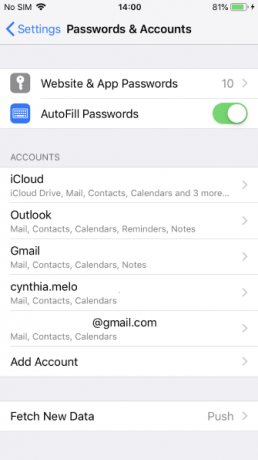
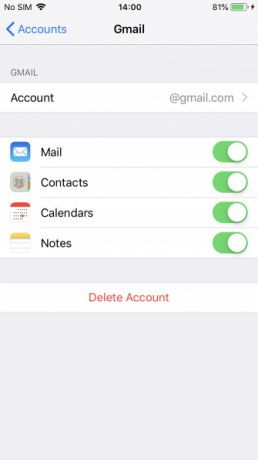
Dabar laikas keisti įrenginius. Turite nurodyti „iPhone“, kad ištrauktumėte kontaktus iš „Google“ paskyros, kad jie būtų prieinami tame įrenginyje.
Paleiskite savo „iPhone“ ir atidarykite Nustatymai programa. Slinkite žemyn parinkčių sąrašu ir bakstelėkite Slaptažodis ir sąskaitos.
Jei dar nepridėjote „Google“ paskyros prie savo „iPhone“, dabar pats laikas tai padaryti. Pasirinkite Pridėti paskyrą (esamų paskyrų sąrašo apačioje), tada pasirinkite „Google“ ir įveskite savo prisijungimo duomenis.
Tada bakstelėkite „Google“ įrašą savo paskyrų sąraše. Pamatysite keturių tipų duomenis, kuriuos galite sinchronizuoti iš „Google“ paskyros į „iPhone“: Paštas, Kontaktai, Kalendoriusir Pastabos. Įsitikinkite, kad įjungiate Kontaktai yra Įjungta padėtis.
Suteikite šiek tiek laiko sinchronizavimui, kad galėtumėte pabaigti, ir galiausiai turėtumėte pamatyti „Google“ kontaktus „iPhone“ programoje „Kontaktai“.
2. Neautomatiškai importuokite „Google“ kontaktus į „iPhone“
Taip pat įmanoma perkelti „Gmail“ kontaktus į „iCloud“ neliesdami nei „Android“, nei „iOS“ įrenginio. Šis procesas apima kontaktų atsisiuntimą iš „Gmail“ paskyros, tada jų perkėlimą atgal į „iCloud“ paskyrą.
Norėdami pradėti, eikite į „Google“ kontaktai žiniatinklio naršyklėje ir įveskite prisijungimo duomenis. Turėtumėte pamatyti visų „Google“ kontaktų sąrašą.
Norėdami paimti šių „Google“ kontaktų kopiją, spustelėkite Eksportuoti kairiajame skydelyje. Tai suteiks jums tris skirtingus formatus, iš kurių galėsite rinktis: „Google CSV“, „Outlook CSV“ir „vCard“ („iOS“ kontaktams). Pasirinkite „vCard“ variantas.
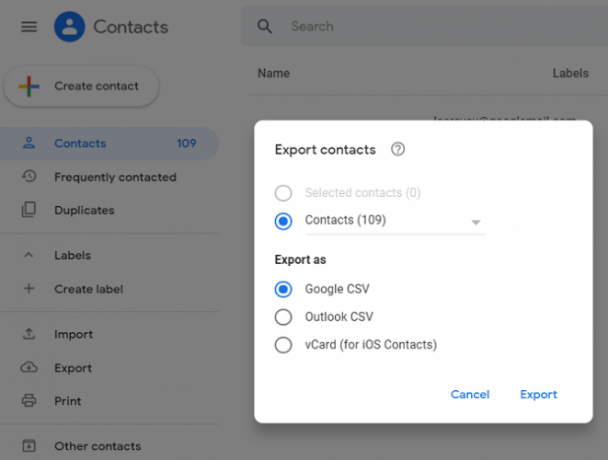
Tame pačiame dialogo lange taip pat galima pasirinkti, ar eksportuoti visus, ar tik tuos, kuriuos pasirinkote. Padarykite savo pasirinkimą, kaip reikalaujama. Kai būsite pasiruošę, spustelėkite Eksportuoti. Failas bus atsisiųstas į jūsų kompiuterį.
Dabar jums reikia kreiptis į savo „iCloud“ paskyrą. Eik į „iCloud“ svetainė ir įveskite savo vartotojo vardą ir slaptažodį. Pamatysite visų „iCloud“ programų sąrašą - pasirinkite Kontaktai Pereiti.
Įkėlę programą „Kontaktai“, turite spustelėti Pavara apatiniame kairiajame kampe esančią piktogramą, tada pasirinkite Importuoti „vCard“ iš iššokančiojo meniu.
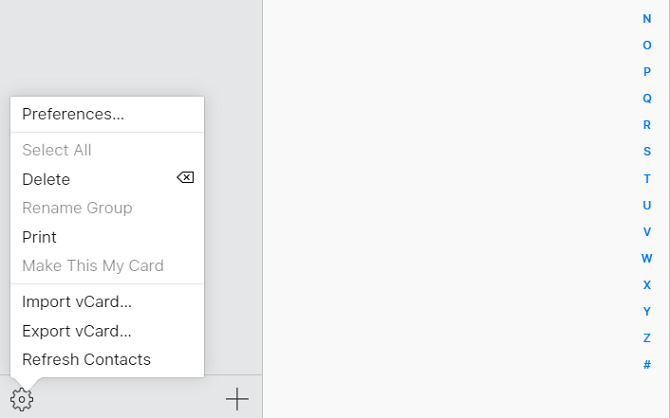
Suraskite kontaktų failą, kurį ką tik atsisiuntėte, ir paspauskite Atviras. Tada jūsų „Gmail“ kontaktai bus pradėti perkelti į jūsų „iCloud“ paskyrą. Procesas gali užtrukti kelias minutes, atsižvelgiant į sinchronizuojamų kontaktų skaičių.
Kai tik importavimas baigsis, visi jūsų „Google“ kontaktai bus nedelsiant prieinami jūsų „iPhone“ programoje „Kontaktai“.
3. Norėdami perkelti „Gmail“ kontaktus į „iCloud“, naudokite trečiųjų šalių programas
Kitas būdas perkelti kontaktus iš „Android“ į „iPhone“ yra leisti trečiosios šalies programai pasirūpinti visu procesu už jus. Kai programa bus parengta ir paleista, jums niekada nereikės nerimauti dėl rankinio sinchronizavimo ar duomenų eksportavimo / importavimo.
Verta pasitikrinti keletą programų „Google Play“ parduotuvėje.
„Bluetooth“ kontakto perdavimas
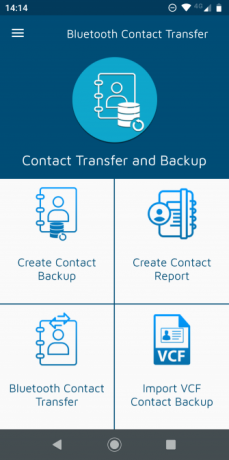
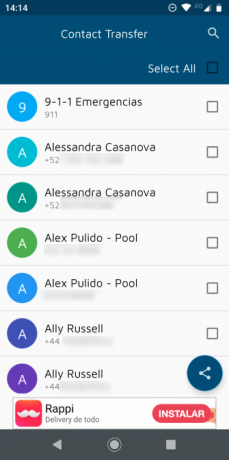
Kaip rodo pavadinimas, „Bluetooth Contact Transfer“ naudoja „Bluetooth“ technologiją, kad importuotų „Google“ kontaktus į jūsų „iPhone“. Jis siūlo tris skirtingus failų formatus: PDF, TXTir VCF. Kad jūsų „iPhone“ galėtų priimti failą, turite pasirinkti VCF variantas.
Nepaisant to, tai taip pat puiku, jei dėl bet kokios priežasties norite pasidaryti „Google“ kontaktų atsarginę kopiją. Programa yra palaikoma skelbimų.
parsisiųsti: „Bluetooth“ kontakto perdavimas (Laisvas)
Mano kontaktų atsarginė kopija
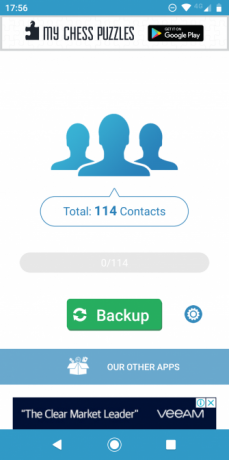
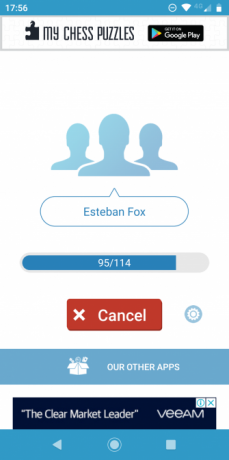
„Mano kontaktų atsarginė kopija“ yra dar viena programa, kurią verta apsvarstyti norint sinchronizuoti „Google“ kontaktus su „iPhone“.
Norėdami atlikti perkėlimą, turėsite įdiegti programą „Android“ įrenginyje ir sugeneruoti VCF failą. Yra galimybė programoje nusiųsti failą sau el. Paštu, nors, jei norite, taip pat galite perduoti naudodami SD kortelę ir USB.
Kol yra „iOS“ papildoma programa, jums jos nereikia įdiegti, jei norite pridėti kontaktus į „iPhone“. Tiesiog bakstelėkite VCF priedą iš savo „iPhone“ el. Pašto kliento, o likęs procesas yra automatizuotas.
„Mano kontaktų atsarginė kopija“ gali būti apribota iki 500 kontaktų perkeliant nemokamą programos versiją. Pro versija, kuri taip pat atveria galimybę atkurti kontaktus programoje, kainuoja 1 USD.
parsisiųsti: Mano kontaktų atsarginė kopija „Android“ | „iOS“ (Galima nemokama, premium versija)
Perkelkite daugiau duomenų iš „Android“ į „iPhone“
Kontaktai nėra vienintelis duomenų tipas, kurį galbūt norėsite perkelti iš „Android“ į „iPhone“. Taip pat yra nuotraukų, kalendorių, užrašų, atsisiuntimų ir dar daug daugiau.
Norėdami sužinoti daugiau apie tai, kaip perkelti turinį iš dviejų operacinių sistemų, skaitykite mūsų vadovus kaip perkelti "iOS" kontaktus į "Gmail" 3 „iPhone“ kontaktų sinchronizavimo su „Gmail“ būdaiReikia sinchronizuoti „iPhone“ kontaktus su „Gmail“? Čia yra keli būdai, kaip kurti visų kontaktų atsarginę kopiją ir sinchronizuoti juos su „Google“ paskyra. Skaityti daugiau ir kaip perkelti duomenis iš „iOS“ ar „Android“ į „iPhone“.
Danas yra emigrantas iš Britanijos, gyvenantis Meksikoje. Jis yra MUO seserų svetainės „Blocks Decoded“ generalinis redaktorius. Įvairiais laikais jis buvo MUO socialinis redaktorius, kūrybinis redaktorius ir finansų redaktorius. Galite rasti jį klaidžiojantį parodų salėje CES Las Vegase (PR žmonės, susisiekite!), Be to, jis dirba daugybėje užkulisių svetainių...

